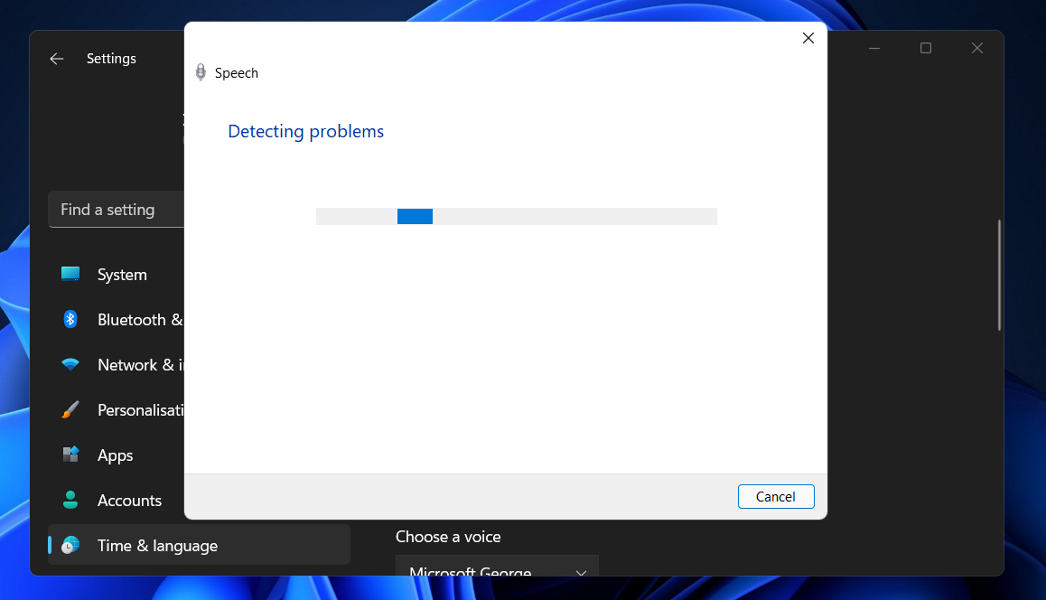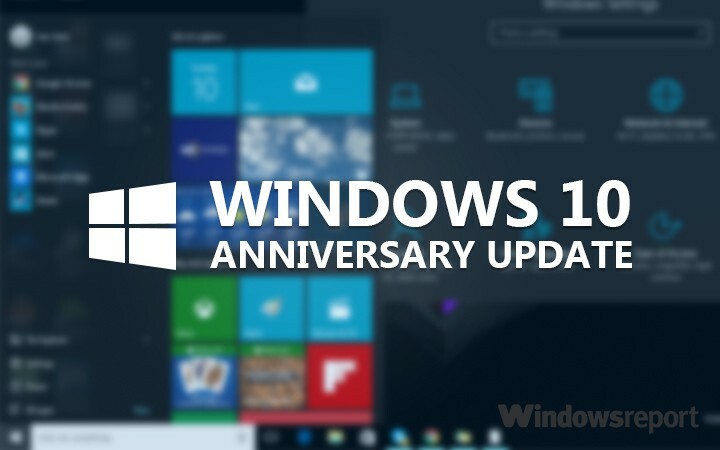
Če se ne morete odločiti, ali se ne nadgradite na Windows 10 in ne želite zamuditi priložnosti za namestitev Microsoftove brezplačno najnovejši operacijski sistem, imamo dobro novico za vas: tudi po 29. juliju lahko Windows 10 še vedno dobite brezplačno.
Microsoft je sporočil, da uporabniki, ki se odločijo za nadgradnjo na Windows 10 po 29. juliju bodo morali izločiti 119 USD za paket. Če pa se hitro premikate, lahko nadgradite na Windows 10 ko želite brezplačno. Oglejte si spodnje nasvete, kako to uresničiti.
Kako po 29. juliju brezplačno dobiti Windows 10
- Varnostno kopirajte VSE datoteke. Ker ta postopek vključuje ponastavitev na tovarniške nastavitve, varnostno kopirajte vse datoteke, da boste lahko vse pozneje obnovili.
- Ustvariti obnovitveni diskki vam omogoča namestitev sistema Windows s ključem izdelka.
Za Windows 7:
- Poiščite svoj ključ izdelka. Če ste kupili Windows 7 prednameščen v računalniku ali prenosnem računalniku, lahko najdete ključ izdelka, natisnjen na nalepki na dnu prenosnega računalnika / na zadnji strani stolpa. Če ste kupili Windows 7 v trgovini je ključ običajno na voljo v ohišju za DVD ali v potrditvenem e-poštnem sporočilu, ki ste ga prejeli.
- Obiščite Spletna stran za prenos sistema Windows 7. Dokler imate ključ izdelka, lahko prenesete sistem Windows 7 slikovna datoteka diska ali ISO. Datoteka je velika nekaj gigabajtov in traja nekaj minut, da se konča s prenosom. Izberite želeno različico sistema Windows - 32-bitno ali 64-bitno - in jo naložite.
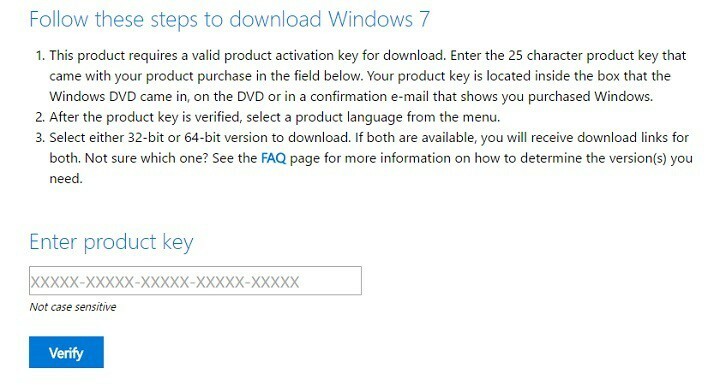
- Prenesite in namestite Windows DVD / USB orodje za prenos od Microsofta. Ta brezplačni program vam omogoča izdelavo zagonskega pogona DVD ali USB, ki vsebuje datoteko Windows 7 ISO.
- Vstavite prazen DVD ali 4 GB pogona USB. The Pomnilniška naprava USB mora biti velik vsaj 4 GB. Prepričajte se, da na njem niso shranjene pomembne datoteke, ker bodo vsi podatki izbrisani.
- Zaženite orodje Windows DVD / USB Download in naložite datoteko ISO.
- Sledite navodilom da ustvarite disk ali pogon USB. To lahko traja nekoliko dlje, vendar ko boste končali, boste imeli popolnoma funkcionalen namestitveni disk za Windows 7.
Za Windows 8.1
Lahko uporabiš Microsoftovo orodje za ustvarjanje medijev da dobite čisto različico operacijskega sistema.
3. Zdaj lahko nadgradite na Windows 10. Ko kupite kopijo sistema Windows, ste lastnik te licence za Windows. Na srečo je licenca za Windows vezana na računalnik, kar pomeni, da boste ob nadgradnji na Windows 10 imeli Licenca za Windows 10 vezan na vaš računalnik. Tako preprosto je.
4. Obnovite prvotni OS z uporabo obnovitvenega diska, ki ste ga ustvarili. Za to lahko uporabite tudi preprosto metodo: pojdite na Nastavitve > Posodobitve in varnost > Okrevanje. Vendar ta rešitev deluje samo znotraj 30 dni po nadgradnji v Windows 10. Po 30 dneh boste morali uporabiti obnovitveni disk.
Postopek nadgradnje sistema Windows 10 znova poveže licenco sistema Windows 10 z vašim računalnikom, kar pomeni, da za prihodnje namestitve ne boste potrebovali aktivacijskega ključa.
Da, brezplačno! Ta ponudba za nadgradnjo velja za polno različico sistema Windows 10 in ne za preskusno različico. Potreben prenos 3 GB; Za dostop do interneta se lahko zaračunajo pristojbine. Če želite izkoristiti to brezplačno ponudbo, morate v enem letu od razpoložljivosti nadgraditi na Windows 10. Ko nadgradite, imate v tej napravi Windows 10 brezplačno.
Ponudba za nadgradnjo sistema Windows 10 velja za kvalificirane in pristne naprave s sistemom Windows 7 in Windows 8.1, vključno z napravami, ki so že v vaši lasti.
Ste pripravljeni dati Windows 10 priložnost? Če je tako, pohitite, ker ura odteka!
POVEZANE ZGODBE, KI JIH MORATE OGLEDATI:
- Posodobitev sistema Windows 10 KB3176925 zgladi sistem za posodobitev obletnice
- Posodobitev obletnice sistema Windows 10, predvidena za izdajo 2. avgusta: Katere so njegove izboljšave?
- Posodobitev obletnice sistema Windows 10 bo predstavljena v valovih
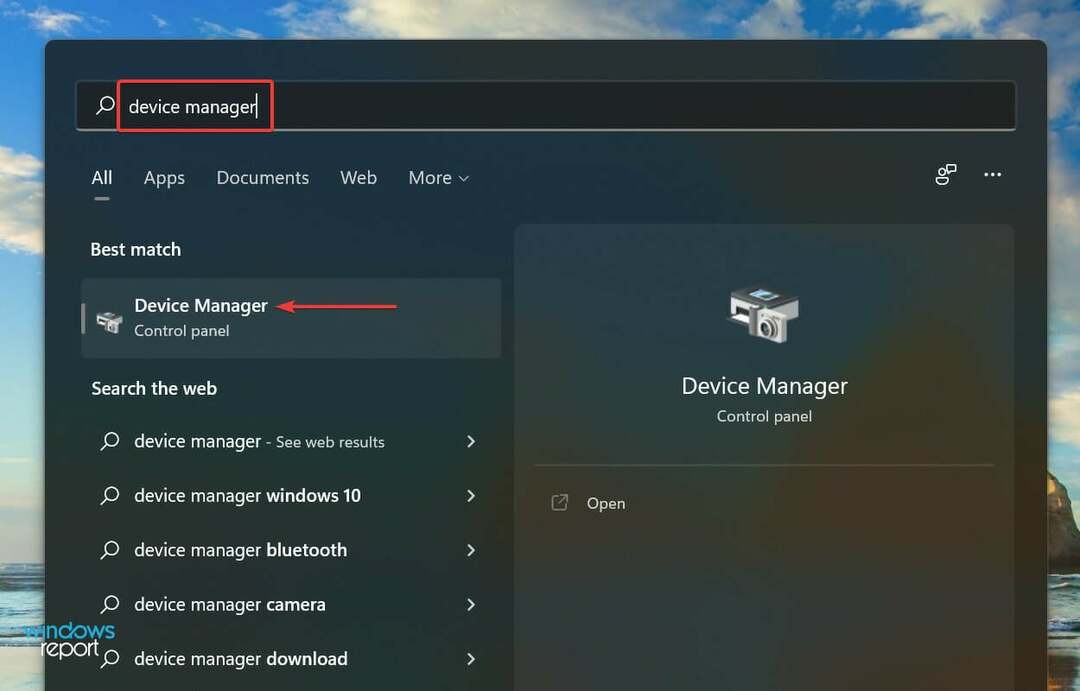
![8 Formas de Reparar un Controlador AMD que Falla [Windows 10]](/f/27e36f8f0bd21760c2c92a6b2207aef7.png?width=300&height=460)